群晖的影视服务主要有video station、Emby、Plex和 Jellyfin,video station是群晖官方的,解码方面比较麻烦。Emby、Plex和 Jellyfin这几个是第三方的,功能上大体差不多
要说明的是,使用这些套件一般都是针对移动设备的播放,比如IPAD、手机等,或者是在家追剧,对音质画质要求不高。如果是局域网内播放群晖里面的影片,使用蓝光播放机是最佳选择,不经转码和压缩,可以原汁原味还原影片最佳音质画质。如果你大几千的蓝光播放机,大几万的音响、投影,就没必要折腾这些套件了,老老实实直接蓝光播放机播放NAS里面影片即可。
言归正传,今天就先教大家安装Plex。
1、直接在套件中心搜索“Plex”就能找到这个套件,直接安装即可。
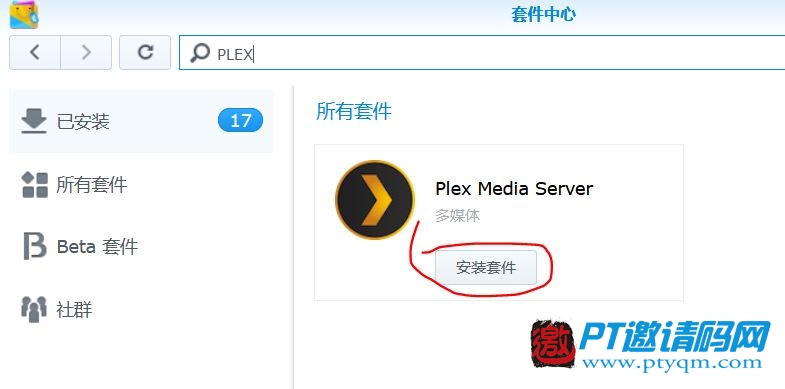
2、要把群晖NAS里面的影视资源添加到Plex资料库中,所添加的影视资源文件夹必须赋予everyone的读写权限。比如我要添加video这个文件夹到Plex资料库,要按下图添加everyone的读写权限。
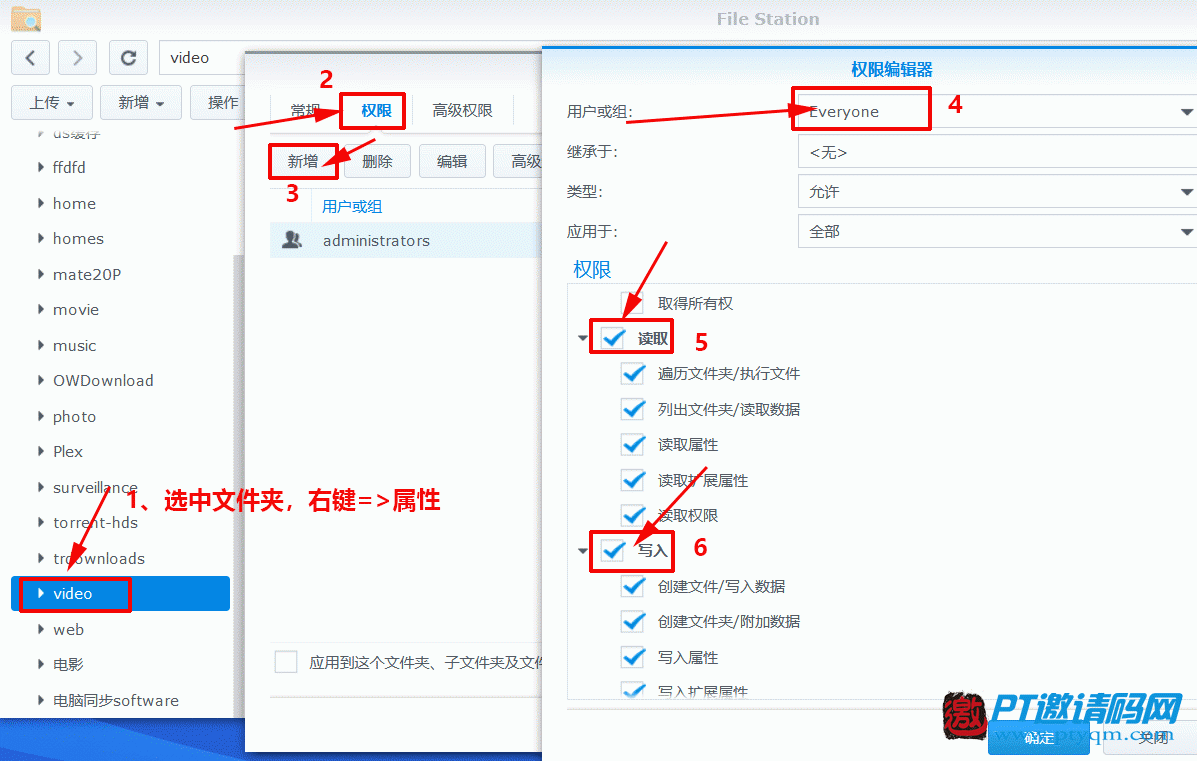
3、第一次打开Plex要登陆,如果没有账号要先注册才能登陆使用,因为Plex有些功能是收费的。登陆后会出现服务器设置,可以添加影视资源到资料库等。
▼资料库语言设置为“中文”
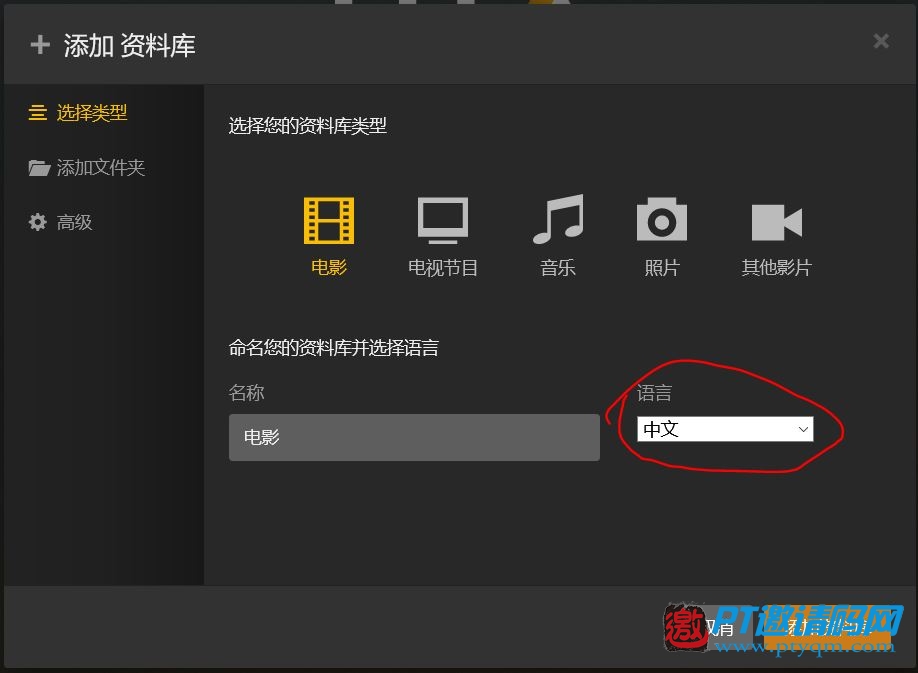
▼“代理”项改为“The Movie Database”
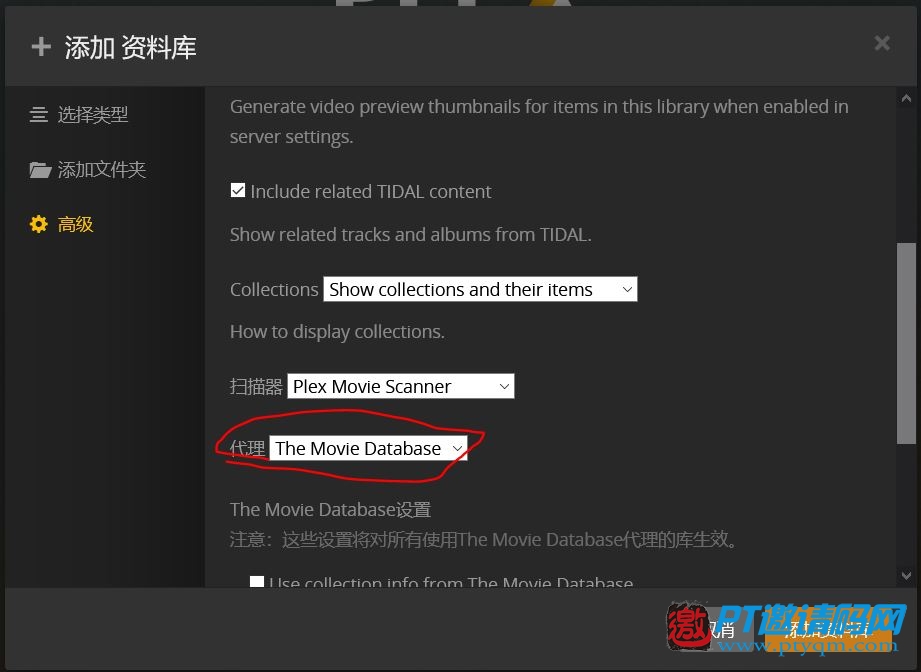
其他类型的剧集、音乐、照片的添加方法也都是相同的,就不一一介绍了。
4、Plex设置
▼添加完资料库后,还要设置一些小的细节。首先是流媒体播放转码的质量,这个需要根据你NAS的性能和带宽来具体设定。可以先尝试设置为1080P,如有播放时有卡顿再切换到720P。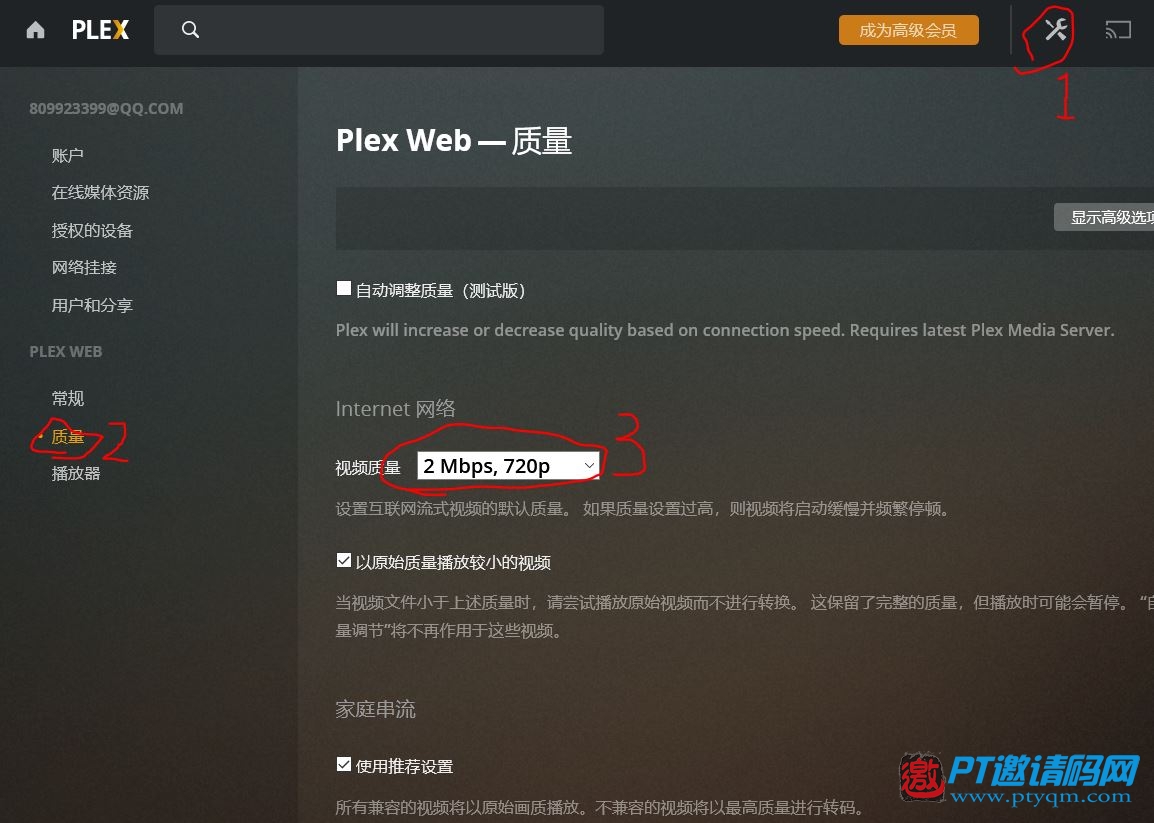
▼Plex的“代理”可以理解为KODI中的刮削器,要显示海报墙我们需要正确的设置代理设置。前面我们资料库的代理选择的是“The Movie Database”,因此我们重点设置“The Movie Database”的代理选项,在Plex Web“代理”选项,选择“电影”,选择“The Movie Database”,然后将下方“The Movie Database”移到最上面,将剩下的3个选项都勾选上。剧集的代理也类似同样设置。
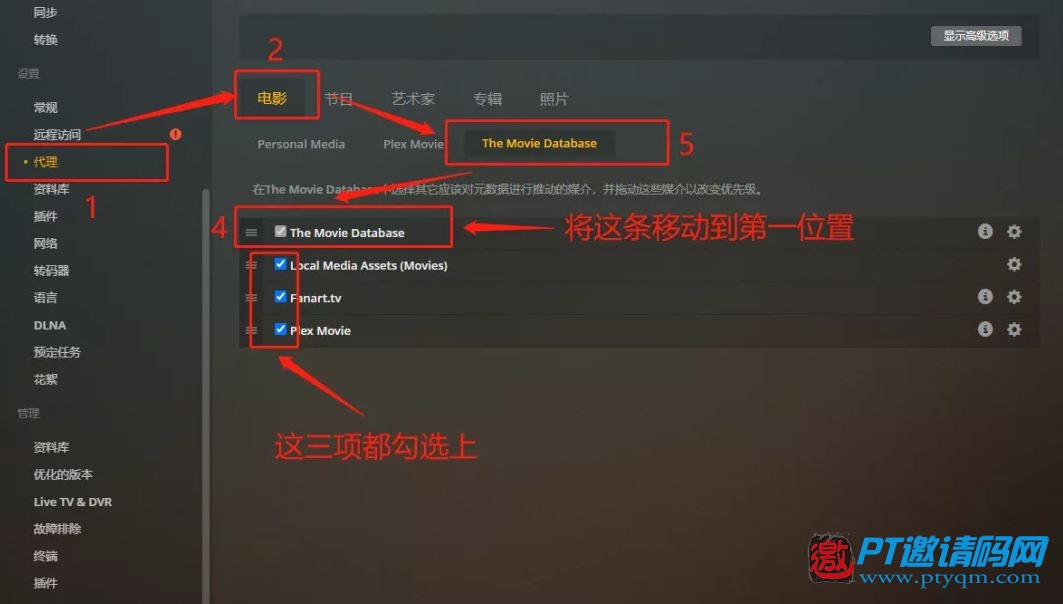
▼在语言设置中,开启【自动选择音轨和字幕】,首选音轨语言设置为【English】,字幕显示模式设置为【总是启用】,首选字幕语言设置为【中文】。
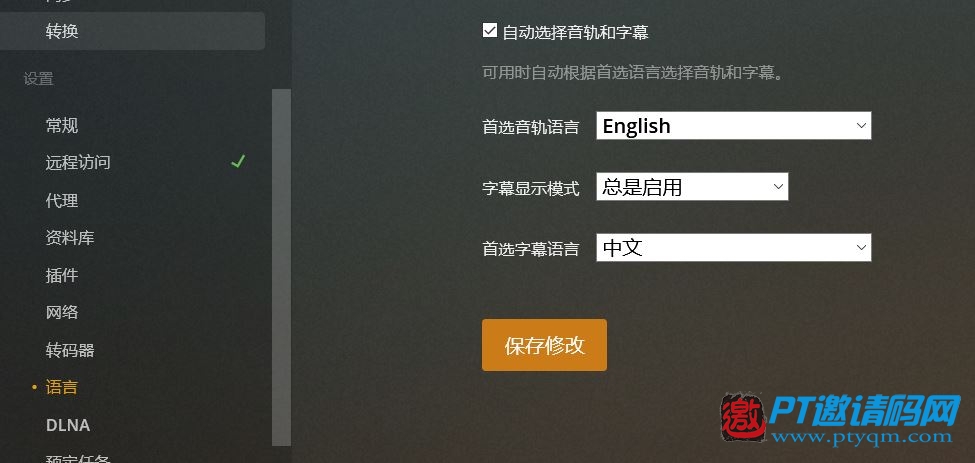
5、如何播放影片
如果是局域网用IPAD、手机等设备可以安装nplayer这个播放器,开启Plex的DLNA功能,通过DLNA串流到nplayer播放。
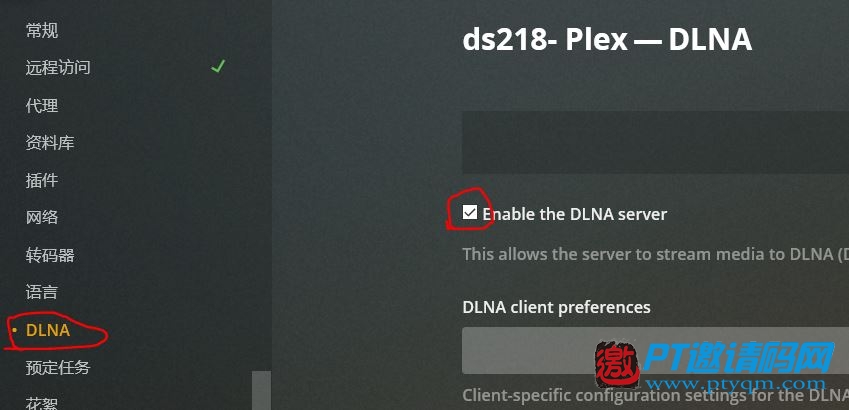
手机、IPAD打开nplayer,在网络那里添加DLNA设备。
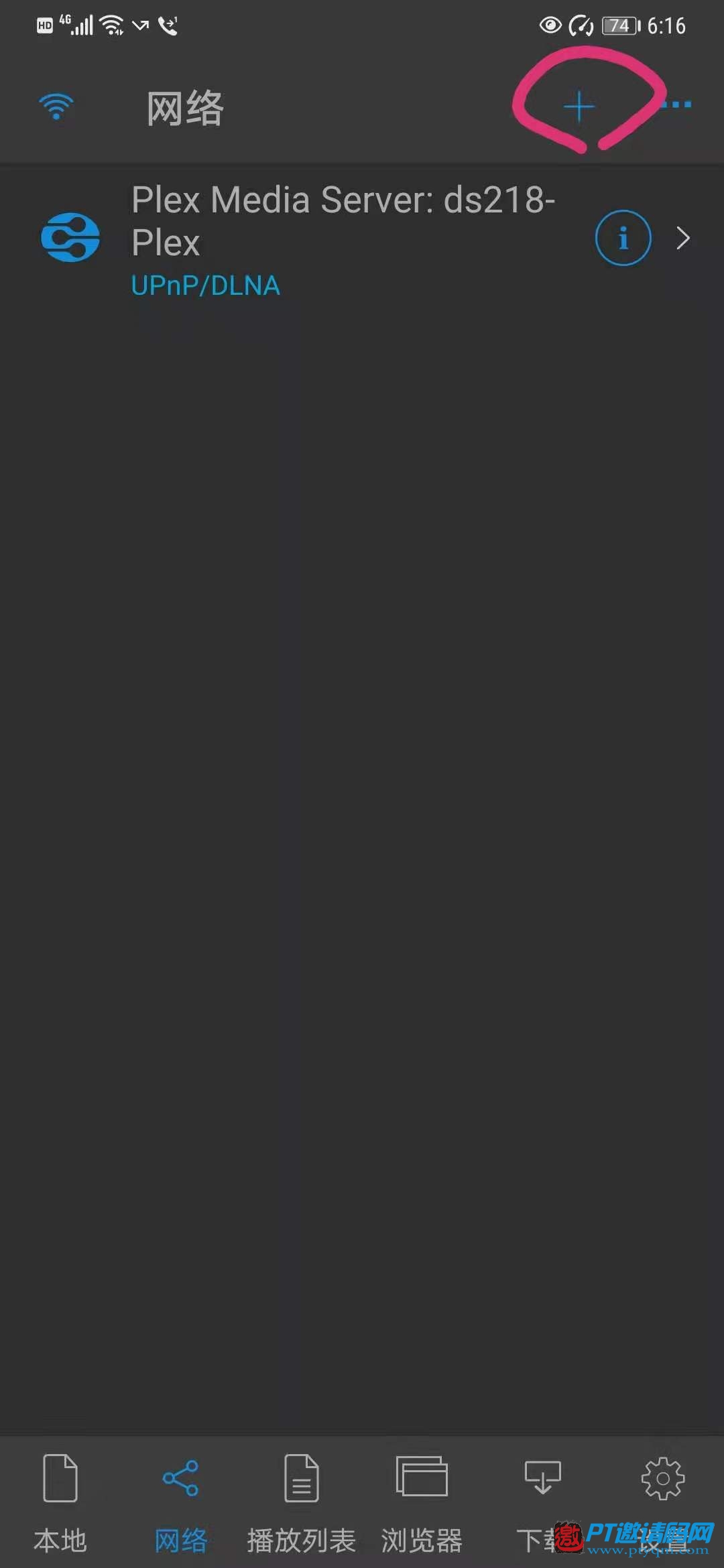
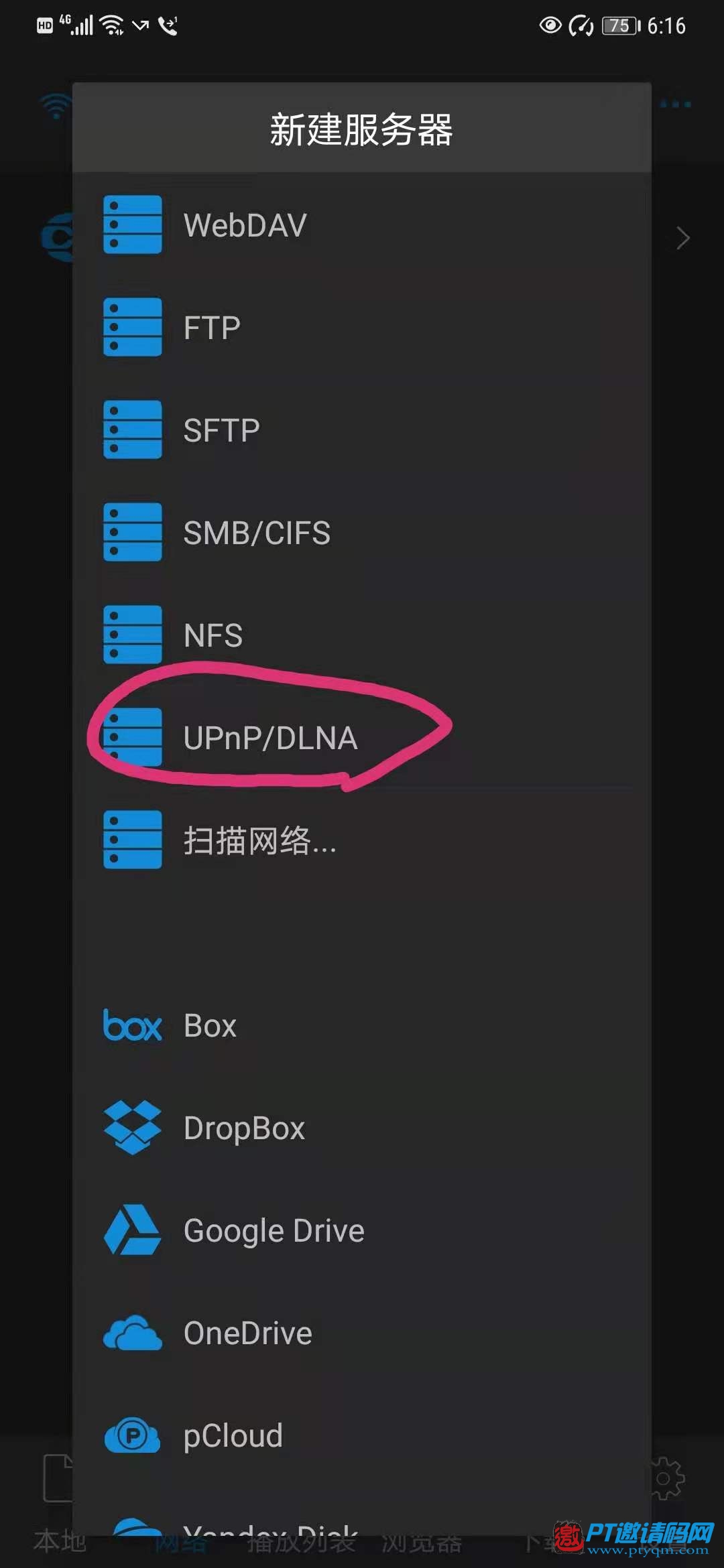
添加完就可以访问到PLEX资源库里面的影片了。
如果是远程访问就使用浏览器通过https://plex.tv/web这个网址进行登陆播放。
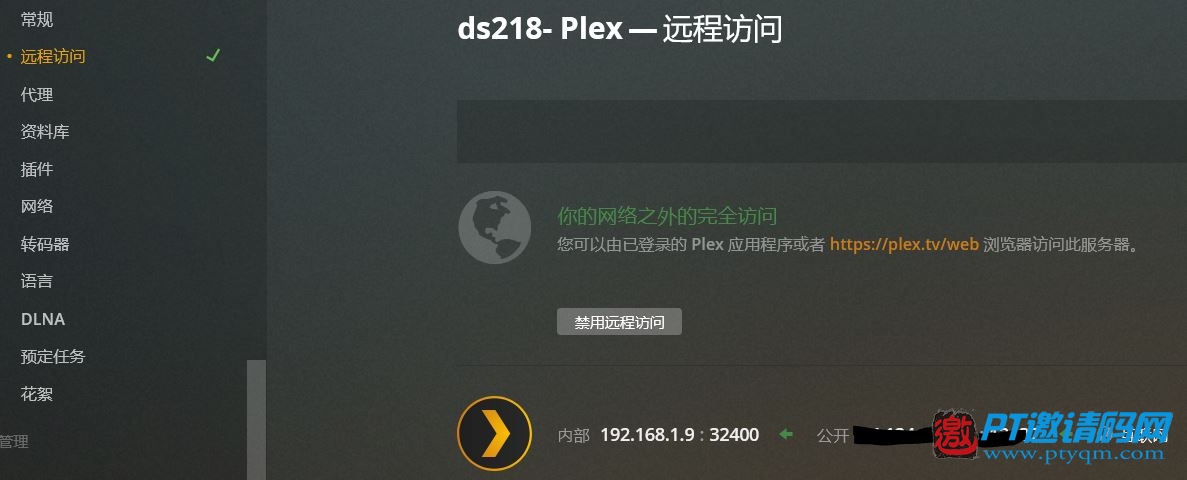
除此之外,Plex还能和Kodi配合来使用,效果非常不错,可以大大增加Kodi的使用体验。
好了,教程就到这里,有不懂的可以在下方留言交流讨论!